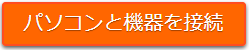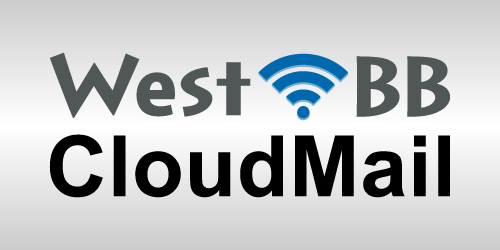始める前に
- 必要な機器がパソコンに接続されているか「パソコンと機器を接続」を参考にご確認ください。
- 機器が接続さていない時は「パソコンと機器を接続」ページの手順で機器を接続してください。
ご注意
NTTのフレッツ簡単セットアップツールを利用して接続設定された場合、通常はインターネット接続の設定も完了するようになっており、本ページの設定を必ずしも必要とするとは限りませんので予めご了承ください。
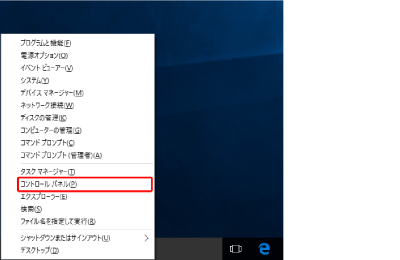
1
[ Windows ] キーを押しながら [ X ] キーを押し、表示された一覧から [ コントロールパネル ] をクリックします。
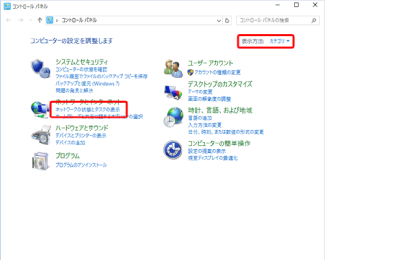
2
コントロールパネルが表示されます。 「表示方法」が [ カテゴリ ] になっていることを確認し、[ ネットワークの状態とタスクの表示 ] をクリックします。
「表示方法」が [ カテゴリ ] 以外に設定されている場合は、「表示方法」の右側にあるボタン(▼マークのボタン)をクリックし、表示されるメニューから [ カテゴリ ] をクリックして、表示方法を変更してください。
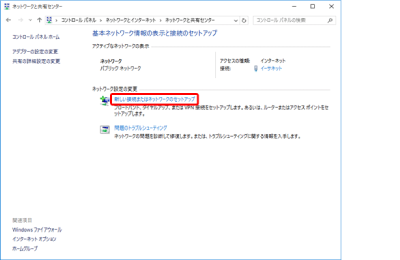
3
「ネットワークと共有センター」が表示されます。 [ 新しい接続またはネットワークのセットアップ ] をクリックします。
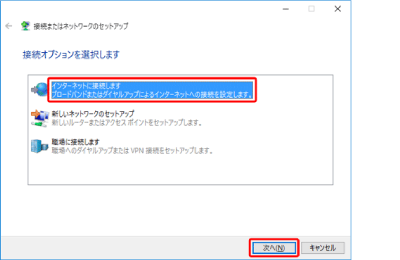
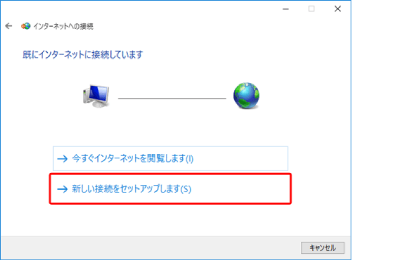
4
「接続オプションを選択します」と表示されます。 [ インターネットに接続します ] をクリックし、[ 次へ ] ボタンをクリックします。
※ 「既にインターネットに接続しています」と表示された場合は、[ 新しい接続をセットアップします ] をクリックします。
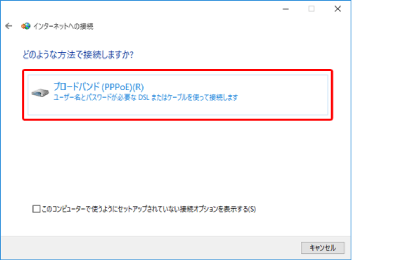
5
「どのような方法で接続しますか?」と表示されます。 [ ブロードバンド(PPPoE) ] をクリックします。
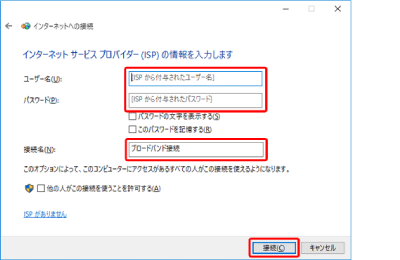
6
[ インターネットサービスプロバイダー(ISP)情報を入力します ] が表示されます。 左記のように設定し、[ 接続 ] をクリックします。
| ユーザー名 | 設定通知書に記載の「接続ID」 |
|---|---|
| パスワード | 設定通知書に記載の「接続パスワード」 |
| このパスワードを記憶する | 任意 |
| 接続名 | 任意 |
| 他の人がこの接続を使うことを許可する | 任意 |
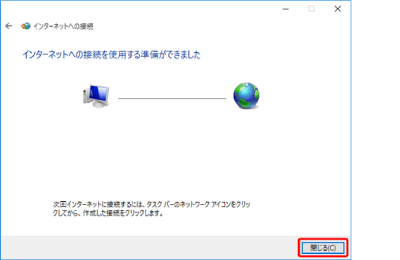
7
インターネットに接続されると、「インターネットへの接続を使用する準備ができました」と表示されます。 [ 閉じる ] ボタンをクリックします。